Hace mucho tiempo que los desarrolladores de WhatsApp no diseñan herramientas en su programa nativo para las computadoras o portátiles con sistema operativo Windows, sin embargo, hoy es la excepción, ya que la referida plataforma de mensajería instantánea ha creado dos nuevos accesos directos que desde Mag te enseñaremos a utilizar y habilitar.
Con el objetivo de mejorar la experiencia de los usuarios y hacer que todas las versiones de WhatsApp tengan las mismas características antes de completarse el “modo multidispositivo”, Meta ha desarrollado dos accesos directos para compartir imágenes y videos en el programa Beta de WhatsApp Desktop para Windows, no te preocupes que más adelante te diremos cómo obtener el mismo a través de la página oficial del servicio de mensajería.
MIRA: ¿Qué hacer si la cámara de WhatsApp está con zoom?: solución
¿Cómo compartir fotos y videos en WhatsApp Desktop?
De acuerdo a la información difundida por el portal tecnológico WabetaInfo, en el programa ya se pueden compartir fotos y videos de forma directa, eso no significa que anteriormente no era posible enviar estos archivos, sino que lo hacías arrastrando tus elementos o buscándolos con la herramienta “File”, algo demasiado tedioso porque con la última te aparecían gifs, documentos Word, Excel, PDF, etc.
- Primero, ingresa a la Beta de WhatsApp Desktop.
- Ahora, entra a cualquier conversación, ya sea personal o grupal.
- El siguiente paso es presionar sobre el ícono del clip que se ubica en el extremo inferior izquierdo.
- Se desplegarán varias opciones, toca la que dice “Foto o Video”.
- Aquí se abrirá el buscador de archivos, pero solo te aparecerán las fotos y videos almacenados en tu ordenador.
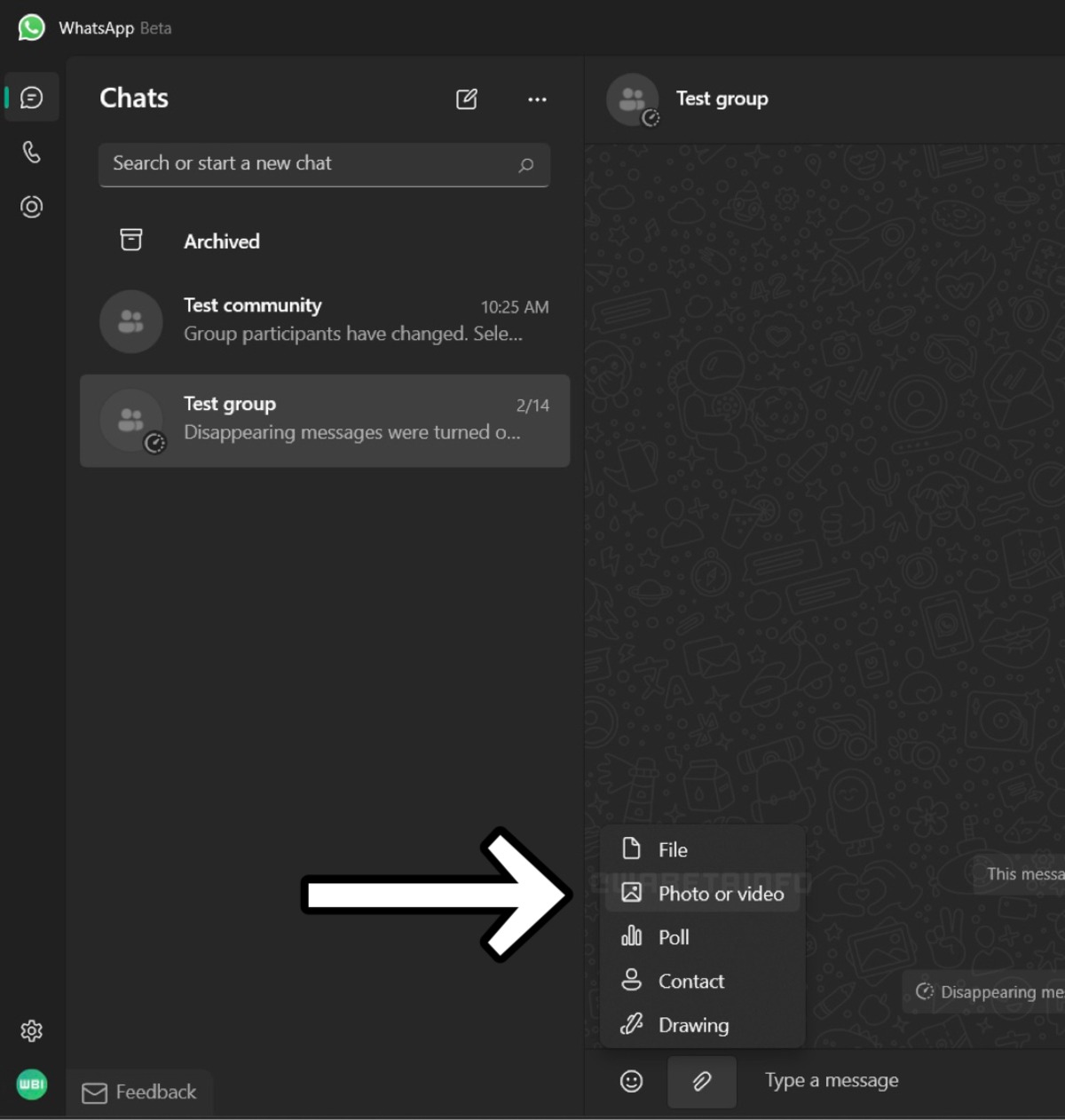
¿Cómo instalar WhatsApp Desktop Beta para Windows?
- Es importante aclarar que el link que te brindaremos a continuación lo obtuvimos desde la página oficial de WhatsApp.
- No es recomendable descargarse las betas a través de páginas externas o desconocidas.
- Para descargar e instalar WhatsApp Desktop en Windows haz clic aquí.
- Se instalará automáticamente, así que solo abre el archivo y escanea el código QR para vincular tu cuenta.
La guía para recuperar tu cuenta de WhatsApp en caso olvides el PIN de la verificación en dos pasos
Otro dato relevante es que al momento de activar la verificación en dos pasos y crear tu código PIN, WhatsApp te pedirá previamente que agregues un correo electrónico de respaldo para restablecer la clave, aquí está la solución, cambiarás el código a través de tu cuenta de Gmail o Hotmail.
- Primero, corrobora que WhatsApp no tenga actualizaciones pendientes en la Google Play Store de Android o App Store de iOS.
- Abre la aplicación y automáticamente te aparecerá una ventana emergente para que ingreses el código PIN que creaste.
- Trata de colocar el verdadero, si fallas te saldrá el aviso: “PIN erróneo. Vuelve a intentarlo”.
- El siguiente paso es presionar sobre la frase sombreada de color verde que dice: “¿Olvidaste tu PIN?”.
- Ahora, toca en “Enviar a correo”, el mismo que registraste para que almacene tus copias de seguridad.
- Accede a tu cuenta de Gmail o Hotmail, aquí te llegará un enlace de restablecimiento del PIN, oprímelo.
- Añade una clave fácil de recordar, pero difícil de adivinar y esta vez apúntala en un papel.
- Finalmente, aprieta en “Confirmar” e ingresa a WhatsApp.
Síguenos en nuestras redes sociales:

